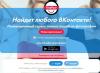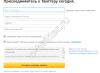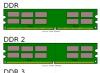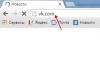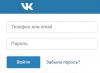Статті та Лайфхак
Кодування мобільного пристрою є дієвим захистом від несанкціонованого доступу. Але що робити користувачеві, якщо він забув код блокування телефону Samsung? Ситуація не з приємних. Але не звертатися ж, справді, в фірму, за допомогою? Для початку варто хоча б спробувати вписати кілька варіантів пароля навмання. Однак якщо всі спроби введення так ні до чого і не привели, можна спробувати звернутися в сервісний центр, або ж скинути всі налаштування самостійно.
Що робити, якщо ми забули код блокування на Samsung Galaxy? допоможе hard reset
Якщо на нашому телефоні встановлено захисний код і у нас є USB-кабель, можна спробувати здійснити його жорстку перезавантаження, тобто hard reset. Це отформатирует наше мобільний пристрійдо заводського стану. Правда, слід враховувати, що важливі дані при цьому також пропадуть, а тому краще заздалегідь подбати про їх збереження.
Почнемо з того, щоб потрапити в меню відновлення системи Android. Для цього необхідно затиснути одночасно кілька кнопок при вимкненому пристрої, причому конкретна комбінація буде залежати від моделі. для телефонів Galaxyвід Samsung перехід в меню відновлення системи найчастіше здійснюється за допомогою утримання клавіші підвищення рівня гучності, кнопки включення і центральної кнопки під екраном. Зазвичай вони затискаються на час близько 10-ти секунд одночасно.
Після переходу в меню нам пропонується використовувати кнопку підвищення-зниження рівня гучності для пересування по пунктам меню ( «Volume up / dawn to move highligt»), а також клавішу живлення, щоб вибору того чи іншого пункту ( «Power button to select»). Вибираємо жорстку перезавантаження ( «factory reset / wipe data»). Далі натискаємо «Так - видалити всі призначені для користувача настройки» ( «Yes - delete all user data»).
Після скидання ми знову побачимо перші меню. Вибираємо пункт перезавантаження і підтверджуємо свої дії, натиснувши кнопку включення апарату ( «reboot system now»).
Якщо користувач забув код блокування телефону Samsung і вже скинув всі налаштування, він також може додатково відформатувати свій USB-накопичувач через налаштування пристрою, пункт «Пам'ять». Після відкату налаштувань до заводського стану і форматування залишилося тільки завантажити всі найнеобхідніші нам додатки з Play Market.
Тепер ми знаємо, як скинути код блокування на Samsung, і це не складніше, ніж своїми силами.
Як скинути код блокування на Samsung, якщо ми його забули? Відкат до заводських налаштувань для кнопкового телефону
Наведемо приклад скидання налаштувань на прикладі класичного слайдера SGH-E900 від Samsung - пристрої, в якому сенсорна клавіатура була з'єднана з кнопкової.
Включаємо наш телефон. Якщо він заблокований, то при спробі відкрити контакти або увійти в меню перед нами відкривається вікно з проханням вписати код. Пробуємо ввести наступний запит: * 2767 * 3855 #, тільки на початку вказуємо знак #, після чого переводимо курсор на один символ назад і дописуємо * 2767 * 3855 (так, щоб # був в кінці). Натискаємо кнопку виклику.
Для чого потрібно переводити курсор назад? Якщо ми відразу ж впишемо зазначену комбінацію, мобільний пристрій знову буде запитувати пароль. Якщо ж ми все зробили правильно, можна натискати кнопку виклику, після чого телефон перезавантажиться. Повинен відбутися повний відкат налаштувань до заводських.
Іноді хочеться убезпечити свої особисті дані паролем на телефоні, приховавши, наприклад, фотографії або файли. Але через час ви можете його забути, якщо це був пін-код або графічний ключ, знак якого просто не сходиться з тим, який ви вводите зараз. Тоді й виникає питання, як розблокувати екрану на Андроїд. У цій статті ми детально розглянемо кілька варіантів, якщо потрібно просто прибрати пароль, але ви не пам'ятаєте де це робиться, або якщо забули пін-код від смартфона.
Оновлення актуальності інформації та правка деяких фрагментів тексту - 08.03.2018
Для того, щоб зняти з блокування смартфон, потрібно виконати наступне:
- Після того, як пристрій перейшло в режим очікування, воно блокується. Для цього достатньо натиснути на кнопку вимикання. Далі потрібно ввести ключ або пароль встановлений раніше.
- Щоб змінити або повністю видалити існуючі налаштування, ви повинні перейти в «настройки» де знайдете поле «Безпека» (можливо цей пункт ховається під вкладкою більше налаштувань). Після цього ви знайдете поле «Блокування екрану».
- Далі буде потрібно ввести старий пароль.
- Далі прибираємо блокування екрану, натисніть «Ні».

Щоб використовувати простий спосіб видалення пароля, потрібно пам'ятати пароль, Який був заданий раніше. Але ось що робити, якщо він був забутий, і можливості зняти блокування, немає.
Спосіб 1: За допомогою служби підтримки Google
Почнемо з самого простого. Якщо смартфон був прив'язаний до, то можна звернутися за допомогою в службу підтримки. Опишіть вашу проблему і подати запит. Зазвичай підтримка відповідає на подібні заявки швидко (протягом доби). Якщо всі дані будуть підтверджені, на пошту прийде повідомлення про розблокування пристрою. При цьому вам доведеться згадати пароль і логін від облікового запису Google, Який підключений на Андроїд. Саме з його допомогою можна відновити пристрій у разі забутого пароляблокування.
Що робити якщо ви забули пароль від Google аккаунта
Дуже часто користувач забуває не просто пароль від свого смартфона, але і пароль від аккаунта Гугл (). В такому випадку природно відпадає можливість розблокування екрану пристрою. Але можна використовувати комп'ютер (або інший пристрій), за допомогою якого можна буде відновити пароль від Гугл пошти. При цьому багато що залежатиме і від програми, яка використовувалася для блокування екрану.
Спосіб 2: відновлення доступу до телефону через пошту
Після п'яти разів неправильно введеного пароля, користувач отримає попередження про те, що пристрій був на якийсь час заблоковано, але при цьому на екрані з'явиться напис «Забули пароль?». Саме вона є нашою метою. Натиснувши на неї, вам запропонують ввести e-mail, до якого прив'язана пристрій (відмінним прикладом послужить смартфони Xiaomiабо Samsung, у яких вбудовані акаунти з поштою і паролями). Введіть пошту і пароль, і якщо все правильно -Ви зможете розблокувати пристрій.
Але даний метод підійде тільки в тому випадку, якщо телефон підключений до інтернету.Якщо підключення немає, то доведеться його перевантажити. Після перезавантаження на деякий час з'явиться шторка повідомлень, яку потрібно потягнути вниз і підключити Wi-Fi або ж іншу мережу.
Проблема криється в іншому. У декого може стояти блокування використання шторки повідомлень, І цей спосіб не буде працювати.
Якщо не вийшло, то прийдіть до «Екстрений виклик» і введіть ось це на екрані - *#*#7378423#*#* . З'явиться вікно, в якому вам буде потрібно натиснути «Service tests - wlan», А потім підключитися до мережі Wi-Fi. Якщо поблизу немає мережі Wi-Fi, то використовуйте мобільний інтернет.
Спосіб 3: Знімаємо блокування екрану за допомогою вхідного дзвінка
На заблокований телефон потрібно зробити дзвінок. Далі ми беремо трубку і відповідаємо. Після чого ставимо виклик на утримання і прямуємо в «Налаштування» телефону. Звідти заходимо в «безпека», після чого прибираємо блокування телефону.
Не завжди працює, особливо на Андроїд 6 і вище. Актуально в більшості випадків тільки на 4.4.
Спосіб 4: Знімаємо блокування, використовуючи виряджену батарею
Коли батарея буде зовсім розряджена, пристрій покаже на екрані повідомлення. Звідти вам буде потрібно зайти в «Стан батареї». Після цього у вас з'явиться доступ до налаштувань, і там спробуйте прибрати пароль.
Спосіб 5: Скинути Андроїд до заводських налаштувань
Найпростіший метод з усіх - це відкотити систему до початкового стану.Єдиний мінус такого способу в тому, що при, зітруться не тільки всі паролі і форми, які були заповнені користувачем, а й можливо потрібна інформація у вигляді телефонної книги. Смартфон буде чистим як скельце, адже на ньому не залишиться жодної системної інформації. Правда все, що було записано на карту пам'яті, все ж збережеться, але це напевно і на краще.
Щоб уникнути видалення необхідної інформації, раз на кілька тижнів проводите резервне копіювання. Також потрібні матеріали без праці можна зберігати або в хмарному сховищі, де надаються ще й безкоштовні додаткові гігабайти, або безпосередньо в самому Google-акаунті.
Не забувайте, що під час важких неполадок на телефоні (смартфон впав і перестав включатися, ви випадково занесли небезпечний вірус і т. Д.), Може страждати і SD-карта. Тому перед початком всіх нових операцій, які зачіпають якимось чином операційну систему, виймайте флеш-накопичувач. Як тільки проведете всі процеси - можете спокійно вставляти додаткову пам'ять назад.
Коротка інструкція скидання до заводських налаштувань
- Заходимо в меню «Recovery». Варто зазначити, що у кожного смартфона є свій алгоритм входу туди.
- Після того як вийшло увійти, тиснемо «Factory Reset», далі натискає підтвердити.
- Чекаємо пару хвилин, якщо все пройшло успішно висвітиться напис.
- Перезавантажуємо пристрій, натиснувши на соответствующею кнопку.
До речі, не забудьте зарядити телефон, адже якщо заряд буде менше половини, ви просто можете не включити пристрій після відкоту налаштувань і отримати.
Якщо ж не один з методів не був успішним, детально опишіть вашу проблему в коментарях, і ми відразу ж відповімо.
Відео-інструкція
Блокування екрану за допомогою графічного ключа, пароля або пін-коду істотно підвищує безпеку телефону. Цей захист не дозволить зловмиснику отримати доступ до ваших файлів, фотографій, зламати паролі і дізнатися номери банківських карт. Але іноді блокування обертається проти самого власника гаджета. Нижче наводиться кілька способів як розблокувати телефон Samsung Galaxy. Методи працюють і з планшетами компанії.
Розблокування смартфона Samsung при неправильно введеному пін-код
Після 6-ти невірних пін-кодів гаджет блокує введення нових даних на 30 секунд. По закінченні цього часу у користувача є шанс ввести заповітні цифри знову.
Тому перший метод розблокування Samsungскладається просто в очікуванні, поки закінчиться час таймаута після невірно введеного пін-коду і спробувати іншу комбінацію.
Як розблокувати телефон Самсунг віддалено
Цей метод стане в нагоді в двох випадках:
- Користувач забув графічний пароль або пін-код на телефоні і не може зняти блокування екрану гаджета.
- Користувач бажає надати доступ до смартфону іншу особу, ніж повідомляючи при цьому секретної комбінації цифр або графічного пароля на телефоні Самсунг. Наприклад, щоб дитина могла пограти в ігри на планшеті, залишеному вами будинку.
Фірмовому віддаленого розблокувальників - сервісу Find My Mobile буде потрібно доступ до гаджету. Перед першим використанням цього методу слід підготувати телефон для дистанційного управління.
Як підготувати телефон Самсунг для дистанційного управління
Виберіть пристрій зі списку належать вам гаджетів і натисніть кнопку Підготувати.
Користувачеві повідомляються кроки, виконавши які він може підготувати гаджет до віддаленого управління. Головний момент - в меню Налаштування в розділі Екран блокування і захист повинен бути відкритий пункт Пошук телефону.

В меню опцій необхідно встановити прапор Віддалене управління.

Пункти, що стосуються передачі розташування гаджета, другорядні і прямого відношення до можливості блокування / розблокування пристрою не мають.
Як разлочить екран на Самсунг
Оберіть потрібний телефонз списку. Справа з'явиться меню доступних дій. Зробити їх можна без прямого доступу до телефону.

Не забувайте, що гаджет при цьому повинен бути в зареєстрований стільникового або Wi-Fi мережі. Якщо включити режим У літаку, метод не спрацює.
Вибираємо пункт Розблокування і чекаємо результату. У цей момент інтернет-сервіс зніме блокування екрану. Успішність операції підтверджується зміною кольору пункту в меню на сайті.

Цей метод дозволяє знімати блокування пін-кодом, графічним ключем або паролем. Таким способом управляються всі сучасні смартфони Самсунг, включаючи дуос, Samsung Galaxy J1, J3, mini, A5 і інші, що працюють під управлінням операційної системиАндроїд.
На сайт сервісу Find My Mobile можна зайти з телефону друга або родича. Гаджет необов'язково повинен бути проведений Самсунг. Підійде пристрій на будь-якої мобільної ОС: Андроїд, iOS, Windows Mobile. Критично наявність доступу в інтернет.
Як зняти блокування з Самсунга через безпечний режим
Якщо блокування звичним способом не знімається, можливо телефон заблокували якісь шкідливі програми. Це не обов'язково означає вірусну активність, але цей факт заслуговує на пильну увагу.
- Для початку в безпечному режимі. Для цього повністю вимкніть смартфон. При включенні затисніть кнопку зменшення гучності.
- Напис Безпечний режим в лівому нижньому кутку повідомить про успішно завершенні процедури. Щоб розблокувати його звичним способом: ввівши пін код розблокування або графічний пароль.
- У безпечному режимі сторонні програмиблокуються. Працюють тільки системні програми, які йдуть в поставці Андроїд. Можливо, заблокується і робота шкідливої програми, що викликала нестандартну блокування.
Якщо спроба виявиться успішною, проаналізуйте останні встановлені додаткиі видаліть їх з гаджета. По завершенні операції перезавантажте смартфон звичайним чином.
Як зняти графічний ключ або пін-код через скидання даних
Якщо користувач забув графічний ключ, але віддалений доступчерез сервіс Find My Mobile недоступний, у нього залишається ще одна можливість розблокування на Samsung. або Hard reset вирішить проблему.
Скидання даних через Find My Mobile
Зайдіть на сайт фірмового веб-сервісу з пошуку втрачених мобільників і знайдіть свій пристрій в списку. Виберіть пункт Видалити моє пристрій.

Всі дані будуть видалені і телефон перейде в заводський стан.
Важливе зауваження для власників сучасних телефонів, що працюють на Android 5.1 і більше пізніх версіях. Для забезпечення підвищеної безпеки користувачів розробники Googleпередбачили захист від крадіжки гаджетів.
Після того, як скинути свій мобільник, користувач повинен вказати пароль останнього встановленого на ньому аккаунта. В іншому випадку допоможуть тільки фахівці фірмового сервісного центру і тільки при пред'явленні документів на пристрій і чеків про його оплату в магазині.
Хард ресет за допомогою клавіш
Що робити, якщо забув пароль від гаджета, заблокували без доступу до мережі? Допоможе виконання жорсткого скидання за допомогою кнопок.
- Вимикаємо телефон повністю.
- Затискаємо три кнопки: харчування, гучність вище і додому.
- Коли з'явиться малюнок логотипу Самсунг, відпускайте харчування.

Будь-гаджет під час використання починає «засмічуватися». Поверхнева його чистка не дасть ніякого результату. З кожним може трапитися ситуація, коли знадобиться розблокувати пристрій.
І це відноситься не тільки до «засмічення». Наприклад, смартфон заблокований може бути через те, якщо забули пароль, графічний ключ, цифровий код доступу, жест Direction Lock.
Щоб цього не сталося, можна скористатися способом для захисту даних авторизацію за відбитком пальця.
Але що робити, якщо користувач не скористався такою функцією? Як розблокувати, не втративши при цьому в ньому даних?
Існує кілька способів, за допомогою яких ви зараз і дізнаєтеся, як це робиться.
Особливості
Для розблокування телефону Самсунг Галаксі А5 доведеться застосувати hard reset (жорстку чистку ». Це означає, що знадобиться зробити скидання налаштувань до заводських. При цьому видаляється вся наявна інформація.
Тому подбайте заздалегідь про збереження наявних у вас даних, які є в матеріалах внутрішньої пам'ятітелефону. Вбудована карта пам'яті залишається незайманою, перенесіть на неї те, що є для вас важливим (контакти, додатки і так далі).
Також для цього можна використовувати безкоштовні сховища, розташовані в інтернеті це виручить вас в той момент, коли «техніка» раптом вийде з ладу.
способи розблокування
Є два способи, щоб зробити розблокування Самсунг А5.
- Спосіб перший.Пошукайте в меню смартфона директорію «настройки», зайдіть в неї. Тут розташований елемент «резервне копіювання, скидання», увімкніть її. Перейдіть до рядка «скидання даних», натисніть. Потім - «видалити все». Тепер залишається налаштувати все з «нуля».
- спосіб другий. Цей спосіб виручить вас в тому випадку, коли ви не можете згадати пароль або графічний ключ Samsung A5 або ж ваш пристрій не завантажується. Підключіть смартфон до зарядного пристрою, Зарядіть до максимуму. Вимкніть пристрій. Затисніть одночасно такі кнопки: будинок (розташована в центрі лицьової частини), включення і гучність плюс. На екрані з'явиться лого Андроїда. Відпустіть клавіші, зачекайте, поки активується директорія Android system recovery. Тут знадобиться виконати активацію дії «wipe data / factory reset» за допомогою кнопки «включення». Тепер пересувайтеся кнопками гучності по меню і вкажіть «Yes - delete all user data» (командне дію). Виберіть reboot system now », пристрій перезавантажиться. Після цього ви побачите пропозицію про те, що можна виконати налаштування.
Перший спосіб, безумовно, - це крайній метод для того, щоб повернути телефону Samsung Galaxy A5 повноцінну «життя». Тому не використовуйте його часто.
У будь-якому випадку, ви тепер знаєте, як можна швидко розблокувати Самсунг А5 2016. Тому така ситуація не буде викликати у вас ексцесу.